
Owen Little
0
1319
101
Dok svi Samsung Android telefoni Ako imate Samsung Android telefon, trebate isprobati ove značajke Ako imate Samsung Android telefon, trebate isprobati ove značajke Ako imate Samsung Android telefon, vaš telefon ima neke prilično cool značajke na njemu za koje možda ne znate. imaju nekoliko fantastičnih značajki, vodeći Samsung Galaxy S8 i Note 8 uistinu su iznimni.
Svakim novim velikim izdanjem telefona, Samsung također ažurira svoje prilagođeno korisničko sučelje koje se pokreće na vrhu Androida - a to znači i nove značajke.
Danas ćemo pogledati pet značajki dodanih novom Samsung iskustvo korisničko sučelje (ranije poznato kao TouchWiz) koje se vidi na telefonima poput Samsung Galaxy S8 Najveći pametni telefon koji ne biste trebali kupiti: Samsung Galaxy S8 pregled (i popuštanje!) Najveći pametni telefon koji ne biste trebali kupiti: Samsung Galaxy S8 Pregled (i Giveaway !) Samsung Galaxy S8 od 800 dolara bez sumnje je najbolji pametni telefon ikad napravljen. Ali vjerojatno je ne biste trebali kupiti. serija i Galaxy Note 8.
Bilješka: Zna se da je Samsungov softver fragmentiran, pa postoji vjerojatnost da će se neke značajke nakon ažuriranja softvera svoditi i na starije Samsung telefone. Možda želite provjeriti ima li ih i svojih.
1. Dvostruki audio
S novim Galaxy pametnim telefonima možete istovremeno upariti dva Bluetooth uređaja na jednom telefonu.
Dakle, mogli biste imati dvije Bluetooth slušalice ili zvučnike koji emitiraju isti zvuk iz jednog izvora. Ovo bi moglo biti korisno kad dvije osobe gledaju video ili slušaju glazbu na jednom uređaju, tako da mogu samostalno koristiti svoje slušalice.
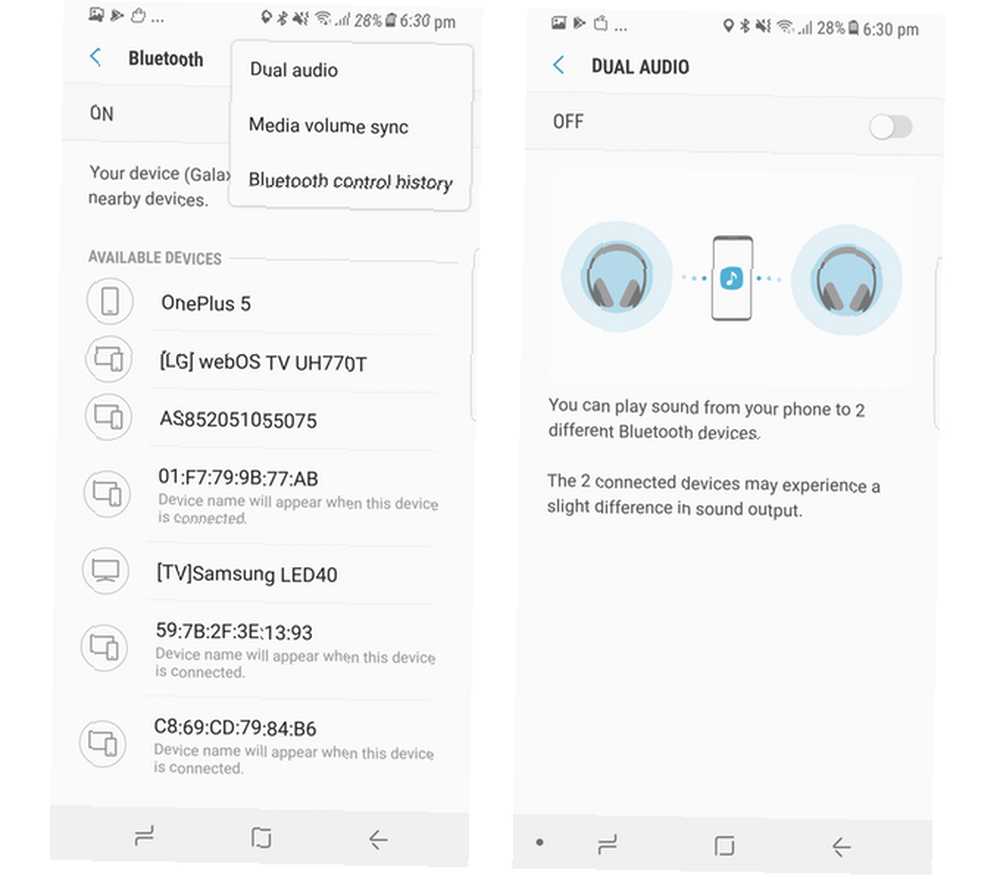
Da biste omogućili Dual Audio, idite na Postavke> Spajanja> Bluetooth. Prvo uparite oba Bluetooth uređaja. Nakon što to učinite, kliknite ikonu gumb s tri točke, izabrati Dvostruki audio i uključite ga.
2. Preuređivanje softverske tipke
Poput pregleda iPhone X X: Budućnost ima cijenu iPhone X pregled: Budućnost ima cijenu iPhone X je vodeći uređaj poslovne klase. To je prva generacija nove generacije, a takvi uređaji uvijek dolaze s nekoliko zamki. , Samsung Galaxy S8 i Note 8 također su odbacili fizički gumb kuće u korist zaslona koji se proteže prema svim ivicama tijela.
I dok je iPhone X prihvatio potpuno nove geste za pomicanje Potpuni vodič za korištenje vašeg iPhone X Potpuni vodič za korištenje vašeg iPhonea X, iPhone X prepisuje 10 godina povijesti iPhonea, a s njim i 10 godina mišićne memorije. Evo kako se prilagoditi Appleovom novom načinu postupanja. , ovi Samsung telefoni zapeli su za zaslonske gumbe Natrag, Dom i Recents koji se prikazuju na nekoliko drugih Android telefona.
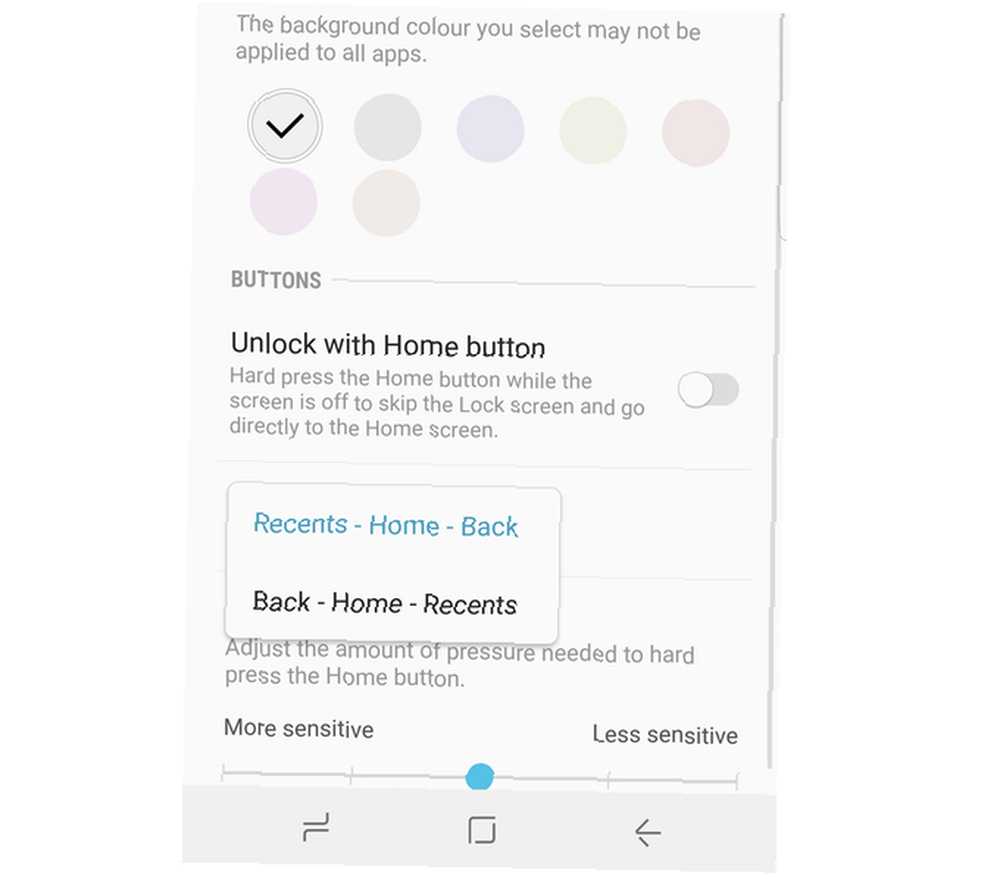
Sada je zadan redoslijed ovih gumba na svim Samsung telefonima Recepti - Početna - Natrag. No većina drugih telefona (poput Googleovog piksela Google Pixel 2 Review: Je li to najbolji pametni telefon ikad? Google Pixel 2 Review: Je li ovo najbolji pametni telefon ikad? Kako Google može opravdati 650 USD za pametni telefon, kada OnePlus 5 prodaje za 480 USD ili Motorola G5 + 230 USD. Što razdvaja Google Pixel 2 od konkurencije?) ovo je preokrenulo tako da Povratak - Početna - Recepti. Srećom, ako ste navikli na drugačije postavljanje, njihov se redoslijed može vrlo lako promijeniti.
Kreni prema Postavke> Zaslon> Navigacijska traka> Izgled gumba i promijenite ga po vašoj želji.
3. Obavijesti o rubnim udarima
Samsung je od 2017. godine odustao od verzije svojih vodećih brodova Edge i non-Edge.
To znači da je manji Samsung Galaxy S8, veći Galaxy S8 +, pa čak i Note 8 imaju zaslone koji se blago zakrivaju prema stranama. Tvrtka je izgradila gomilu značajki posvećenih ovom fizičkom aspektu, a među njima je i Edge Lighting za obavijesti.
Da biste se borili s tim, idite na Postavke> Zaslon> Edge Screen> Edge Lighting.
Ovdje možete odabrati hoće li rubovi svijetliti kad je zaslon uključen ili isključen ili uvijek. Nakon ovoga, idite na Upravljanje obavijestima, i možete odabrati koje biste aplikacije za Edge Rasvjetu trebali uključiti. U postavkama Edge Rasvjeta, uputite se prema Napredne postavke omogućuje vam odabir posebnih boja za ove obavijesti. Iako bi logičnije bilo postaviti ih da se podudaraju s tim Boja aplikacije. Na ovaj će se način rubovi svijetliti zelenim za WhatsApp, plavi za Twitter itd.
Ali jednu značajku gubite uključivanjem Edge Lighting: Obavijesti za brze radnje. Te prilagođene obavijesti u obliku tablete nemaju brze radnje koje rade uobičajene Android obavijesti. Na primjer, nećete moći brzo odgovoriti na poruku ili arhivirati e-poštu iz same obavijesti, ako ste je uključili. Da biste vratili standardne Android obavijesti, isključite Edge Lighting.
4. Pozovite Prečicu SMS-a odbaci
Na istom gore navedenom zaslonu postavki rubne rasvjete, ako kliknete ikonu s tri točke, vidjet ćete Brzi odgovor.
Djeluje ovako: Pod uvjetom da je omogućeno osvjetljenje rubova, ako ste telefon držali licem prema dolje i primili poziv, odmarajte prst na senzoru brzine otkucaja dvije sekunde i poziv se odbacuje prilagođenim tekstualnim odgovorom.
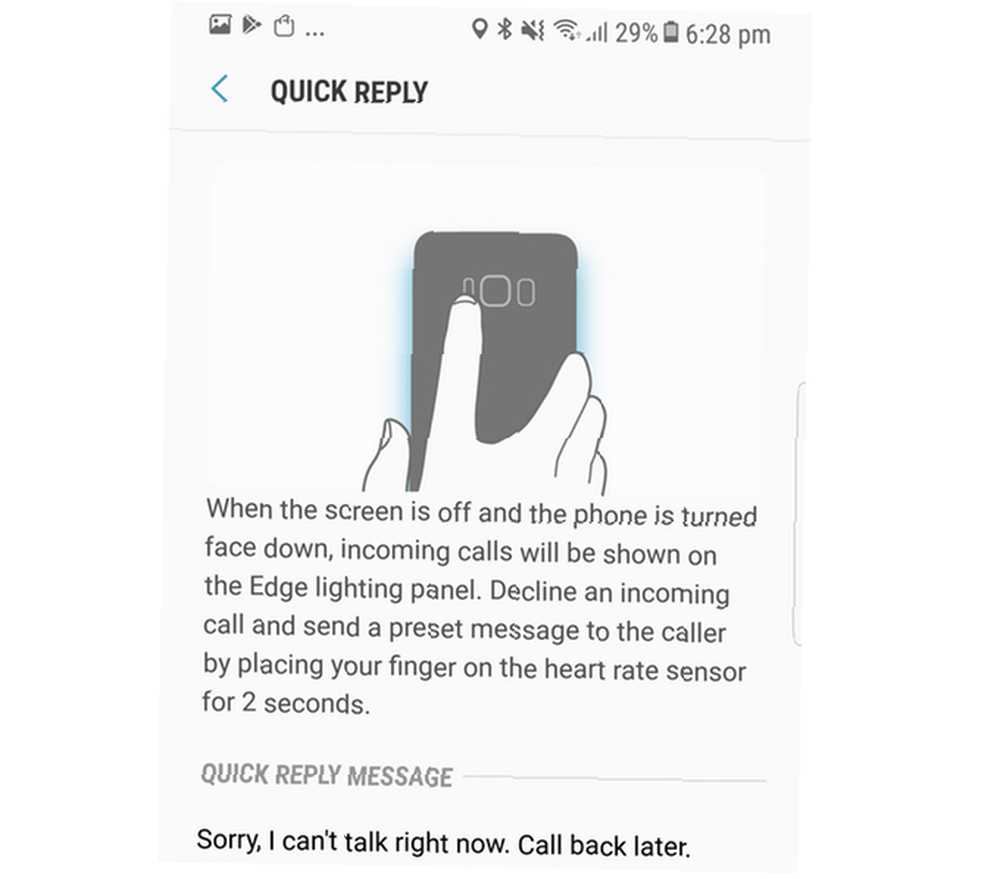
Tekst odgovora može se promijeniti u Brzi odgovor izbornik. Iako ovo zvuči super, ne mogu se ne zapitati koliko ljudi drži telefone okrenutim prema dolje. Zabrinjavajući ogrebotine na kojima se može podići zaslon telefona, znam da ne bih.
5. Plutajuća tipka za kameru
Postoje slučajevi kada želimo snimiti fotografiju, ali gumb okidača samo se čini nedostupnim.
Srećom, možete omogućiti pomični gumb kamere. Uključite kameru, idite na postavke, pomičite se prema dolje i prebacite se Plutajuća tipka za kameru na.
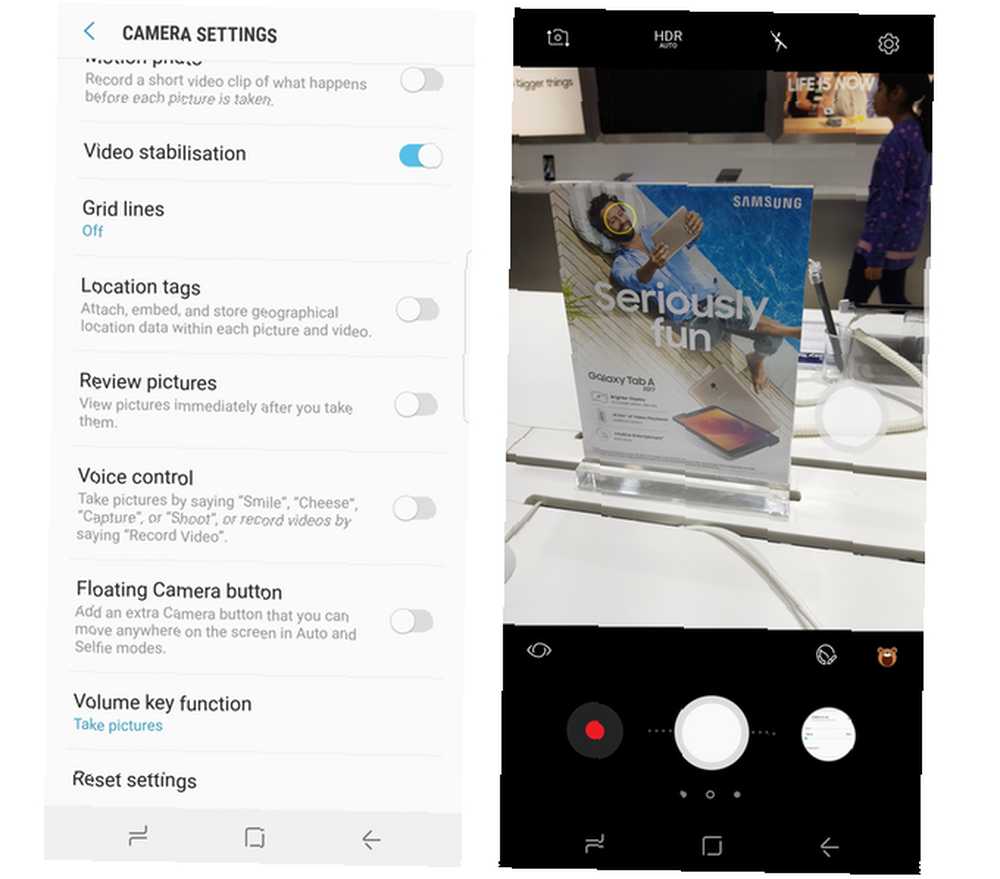
Sada ćete na tražilu vidjeti drugi gumb okidača koji možete povući na odgovarajući položaj. Ako dodirnete bilo gdje na zaslonu, postavit ćete se ravnoteža fokusa / bijele boje, a dodirnuti taj plutajući gumb snimit će se.
Bonus: Dodatni gumb zatvarača
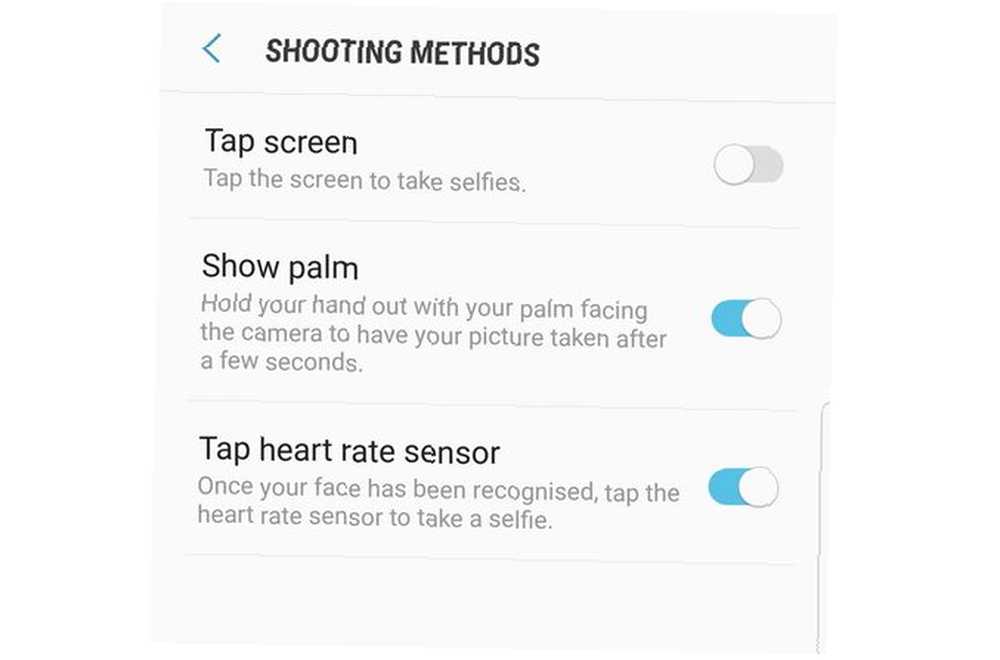
Taj se senzor otkucaja srca može udvostručiti i kao gumb okidača kad uzmete selfije.
Jednostavno uključite kameru, idite na postavke, ispod Prednja kamera potražite bilo jedno Načini pucanja ili Načini fotografiranja. U ovom izborniku omogućite Dodirnite senzor brzine otkucaja srca. Imajte na umu da će ovo raditi samo kad se u tražilu otkrije lice. Nakon što vidite taj kvadrat preko lica, dodirnite senzor otkucaja srca na stražnjoj strani kako biste slikali. Isto tako, s istog izbornika također možete omogućiti dodirnuti bilo gdje na zaslonu kako biste snimili selfie.
Koje su od ovih značajki bile doista zanimljive? Postoji li još jedna značajka koju volite koristiti u svom telefonu Samsung? Javite nam u komentarima u nastavku.











